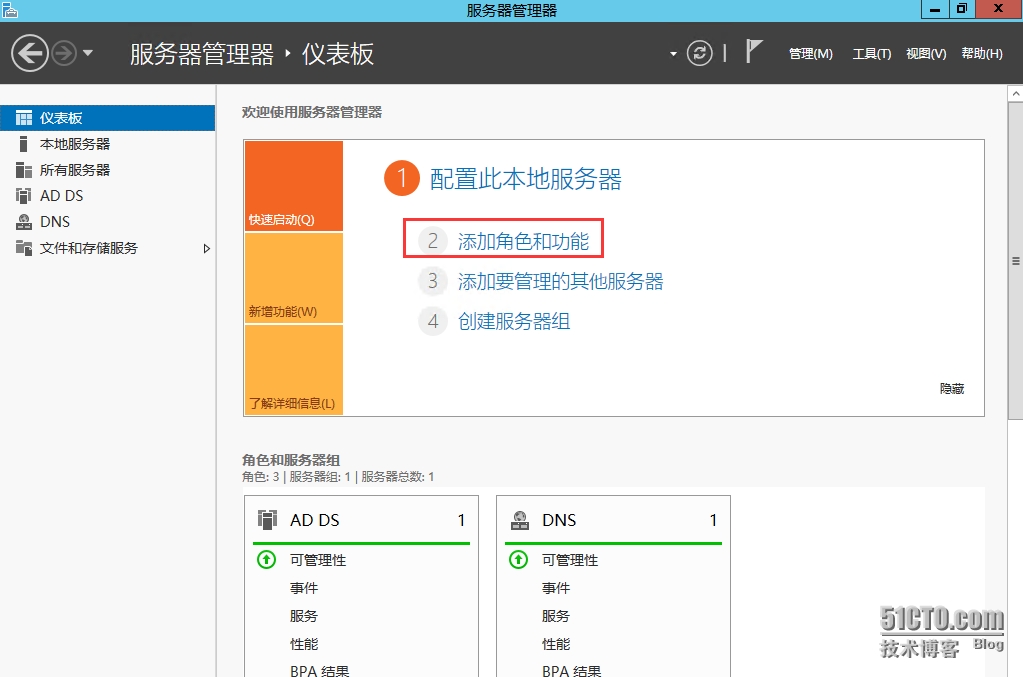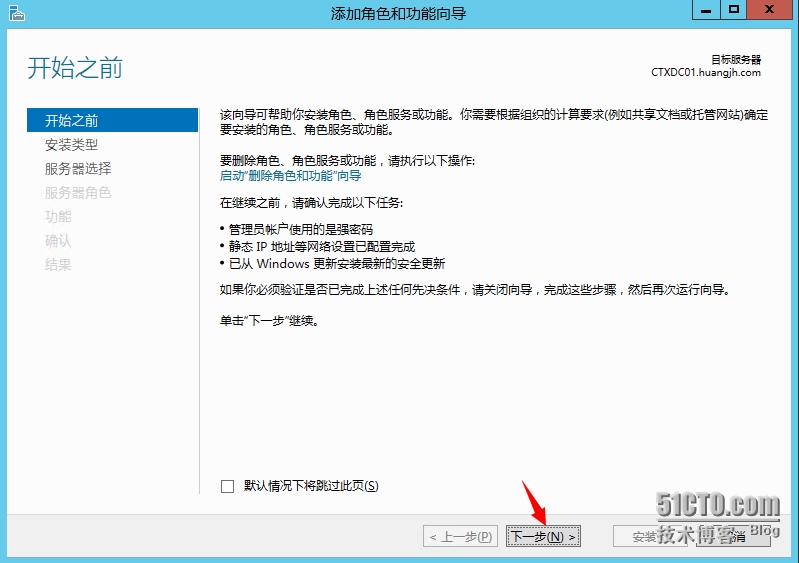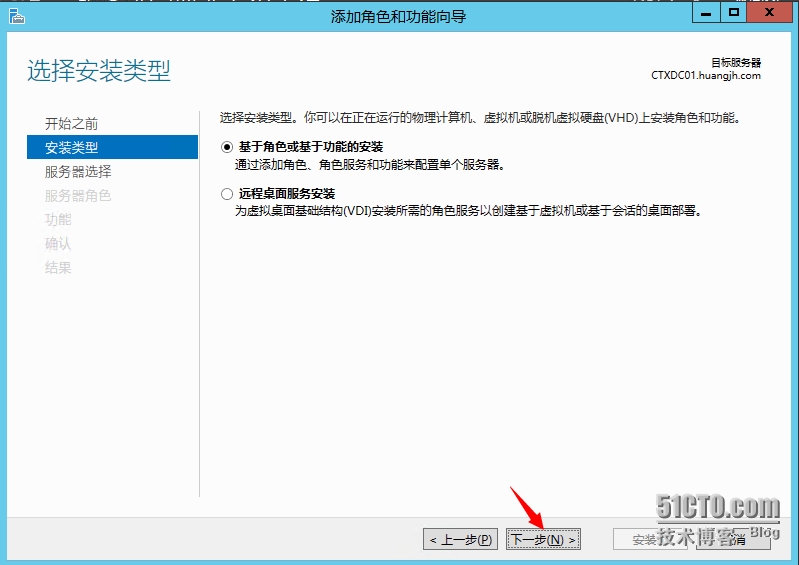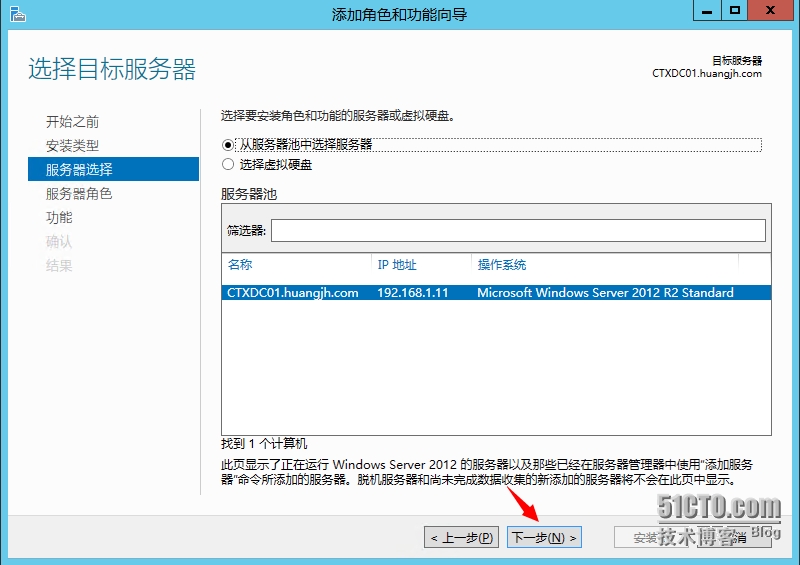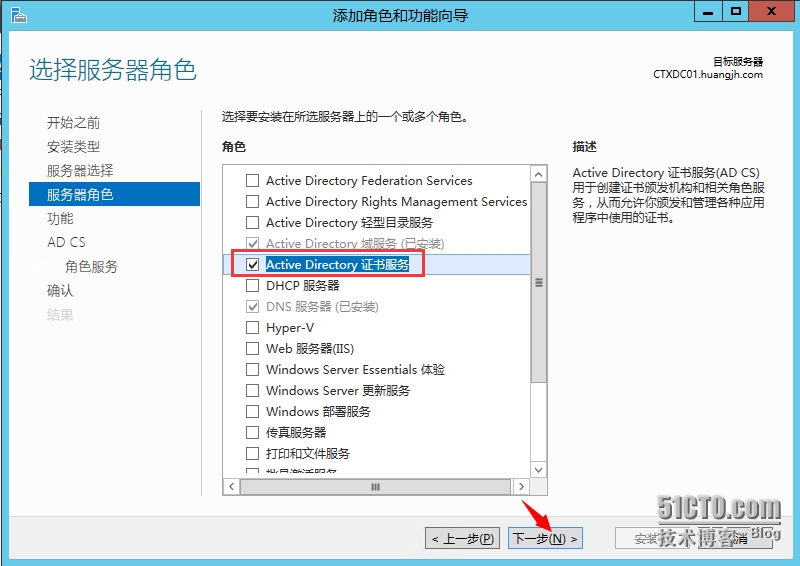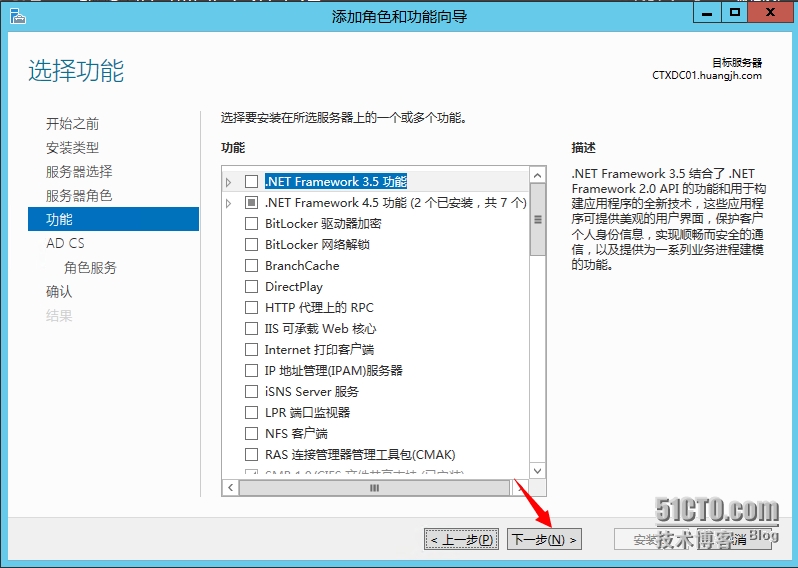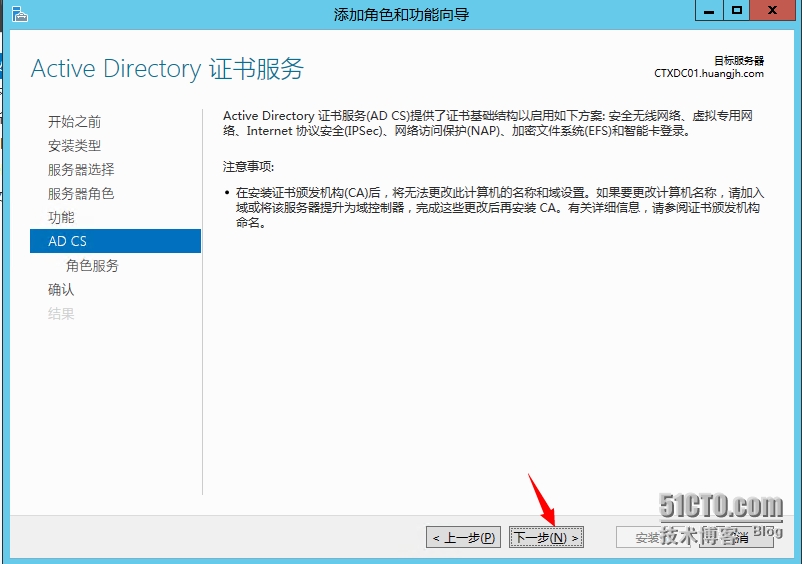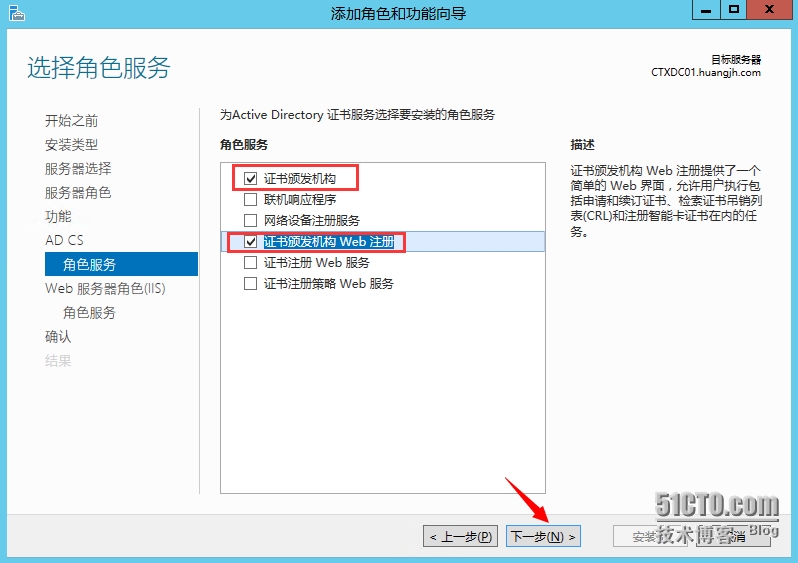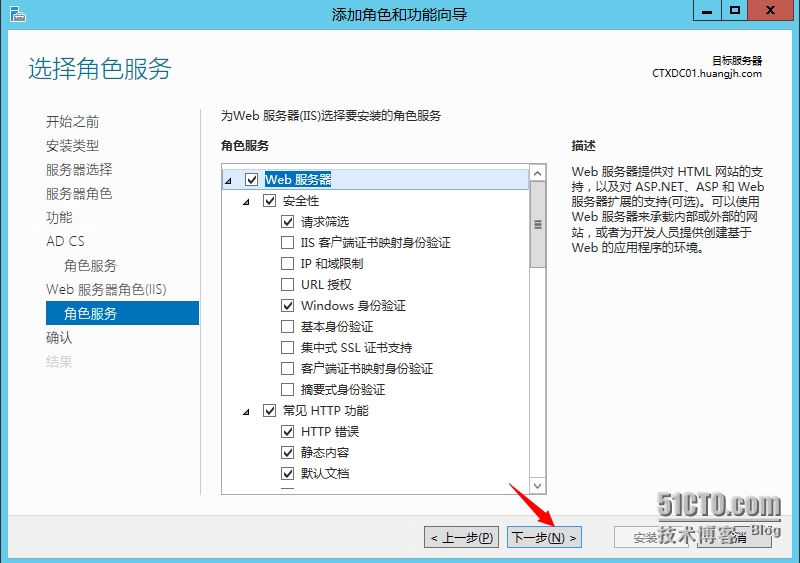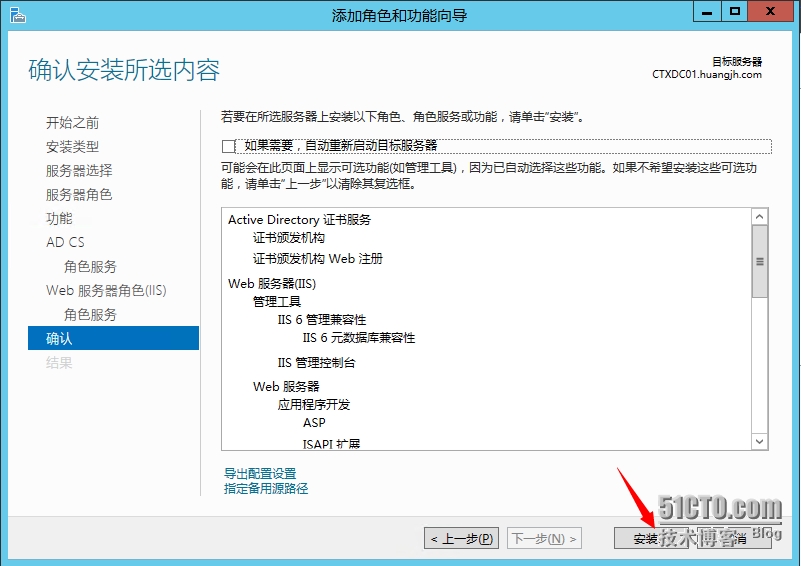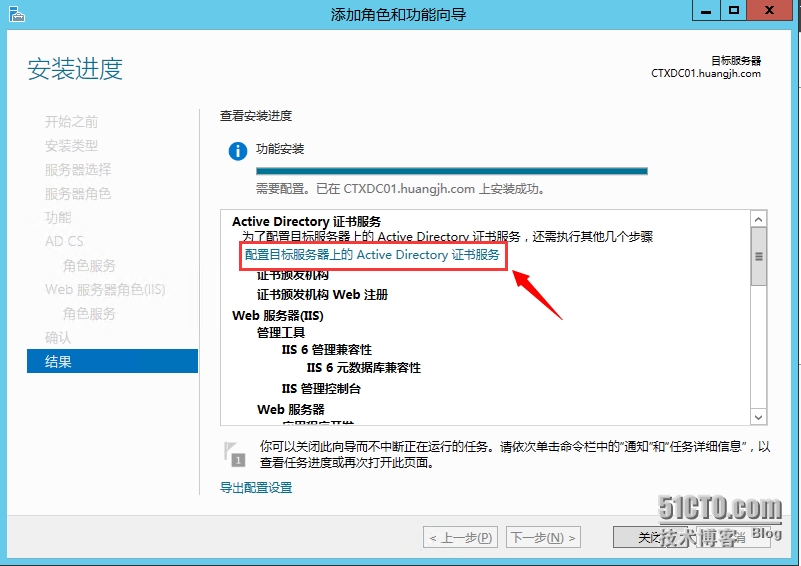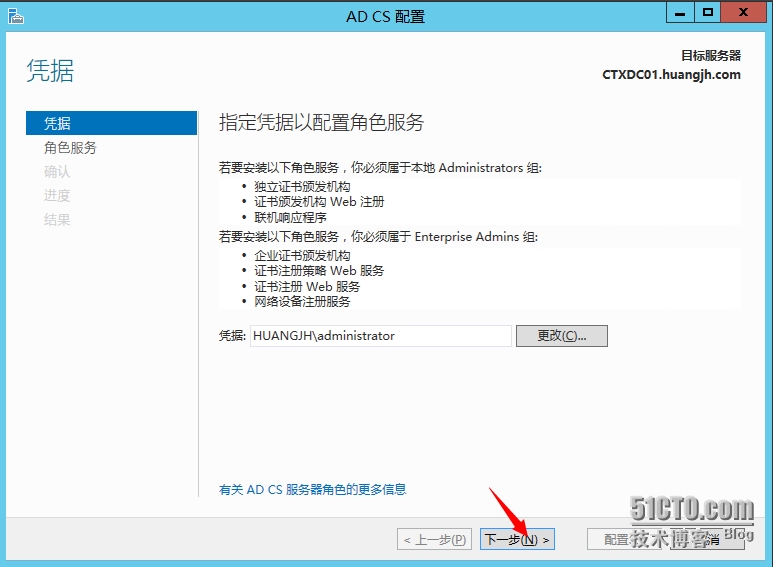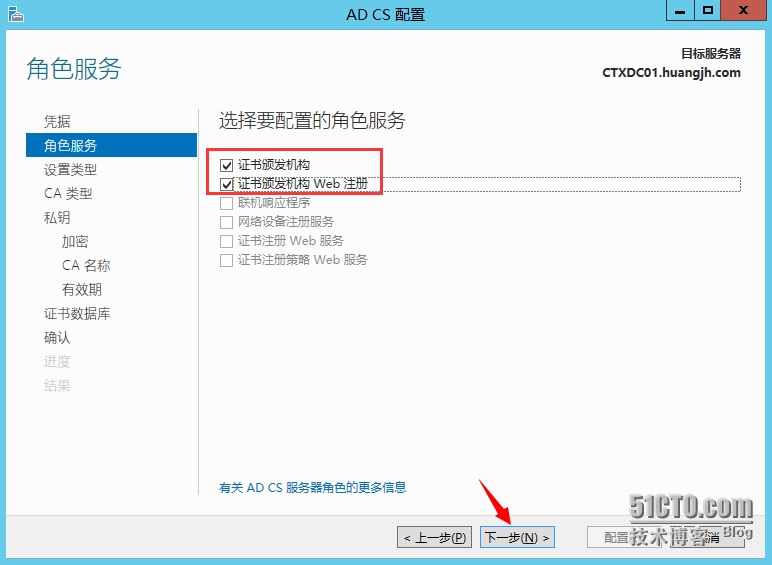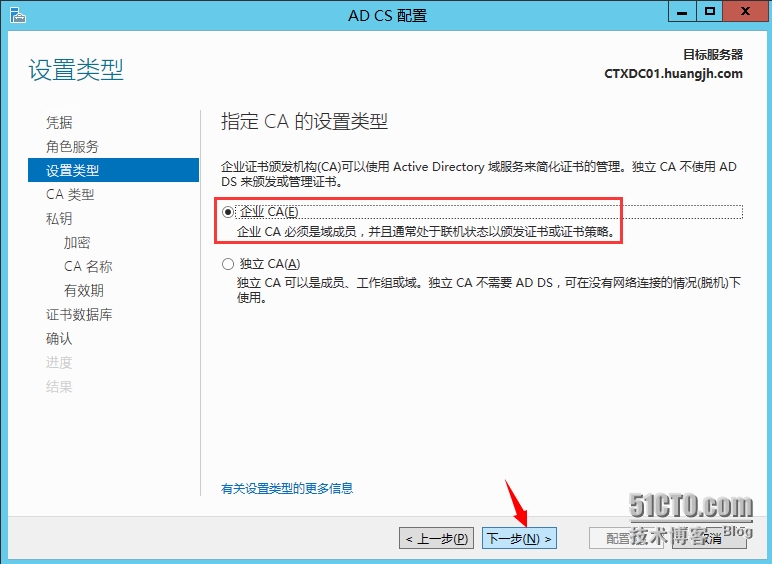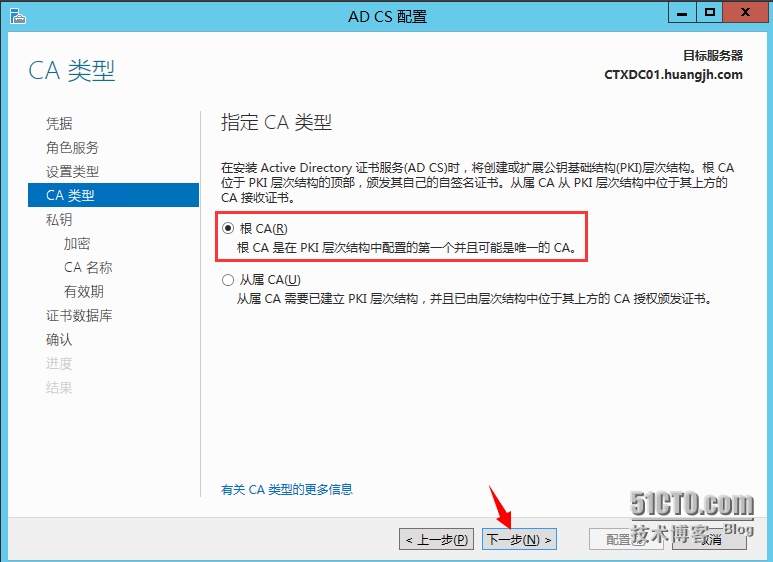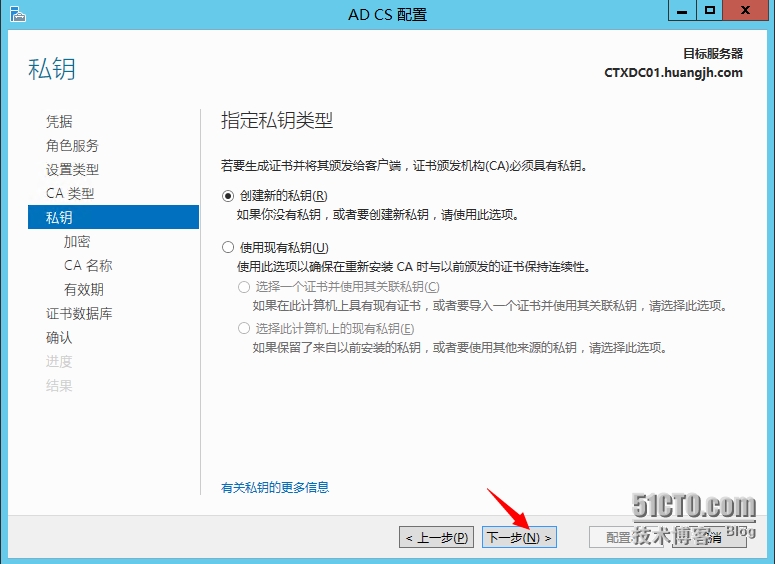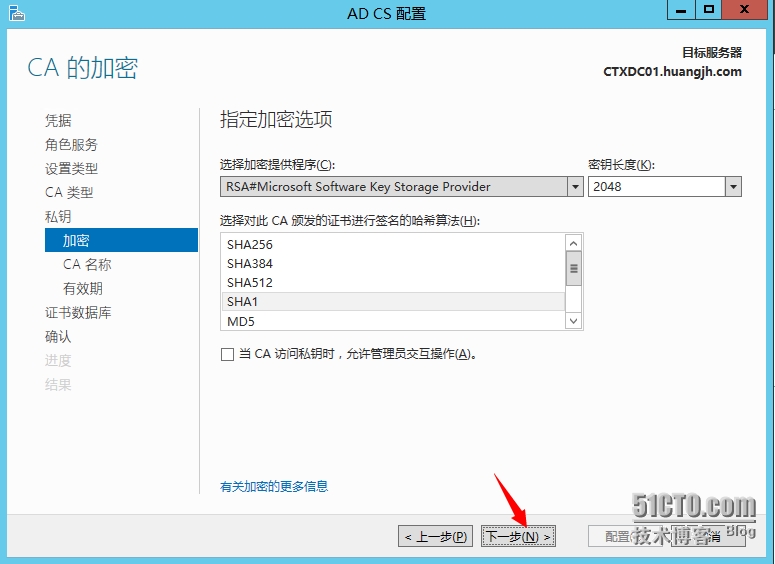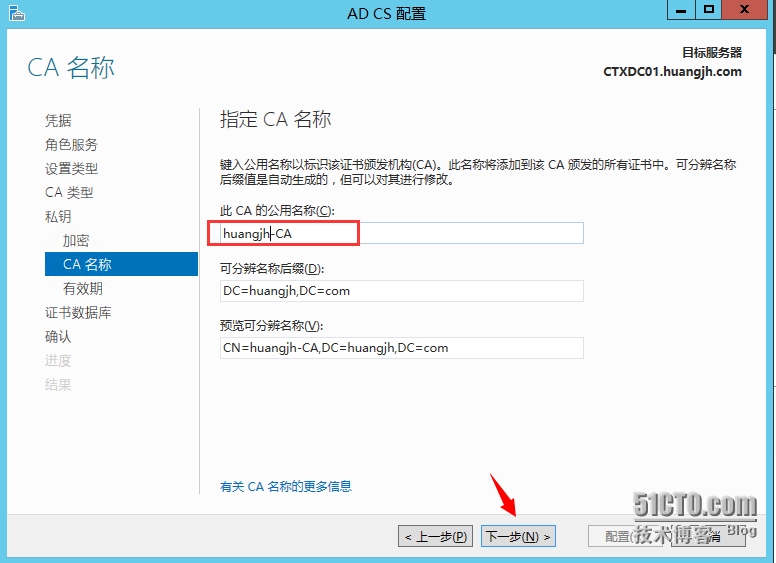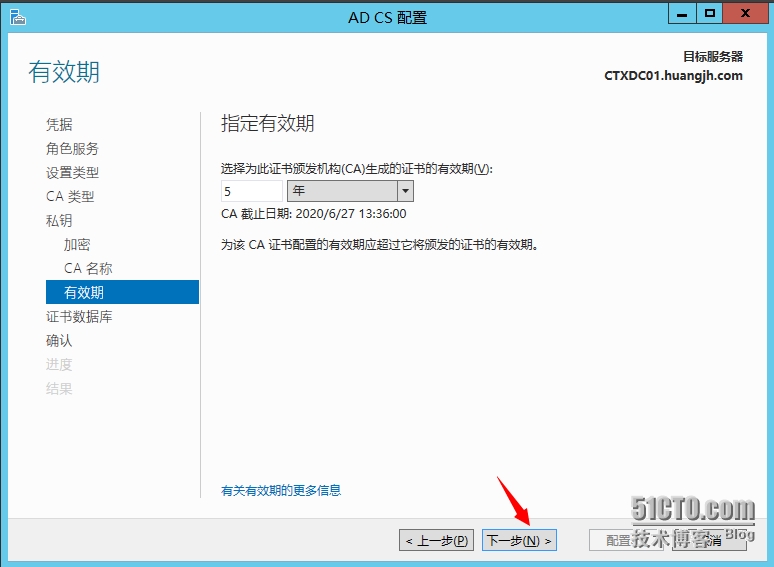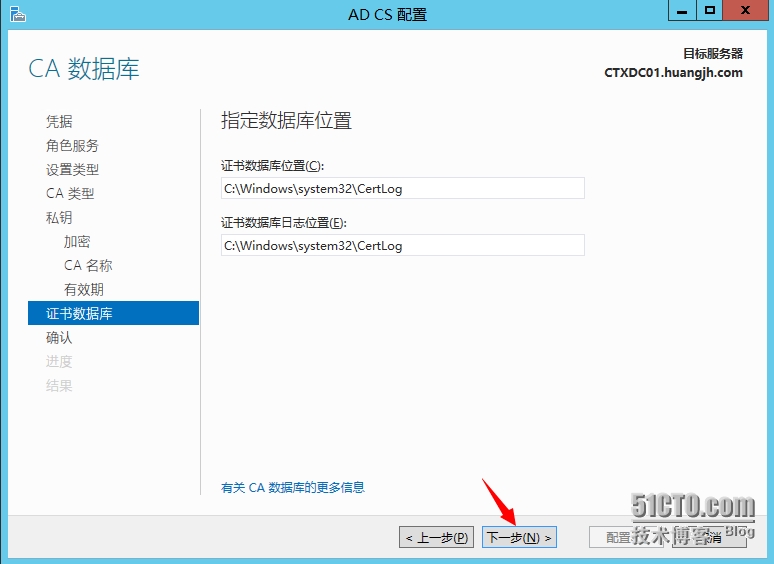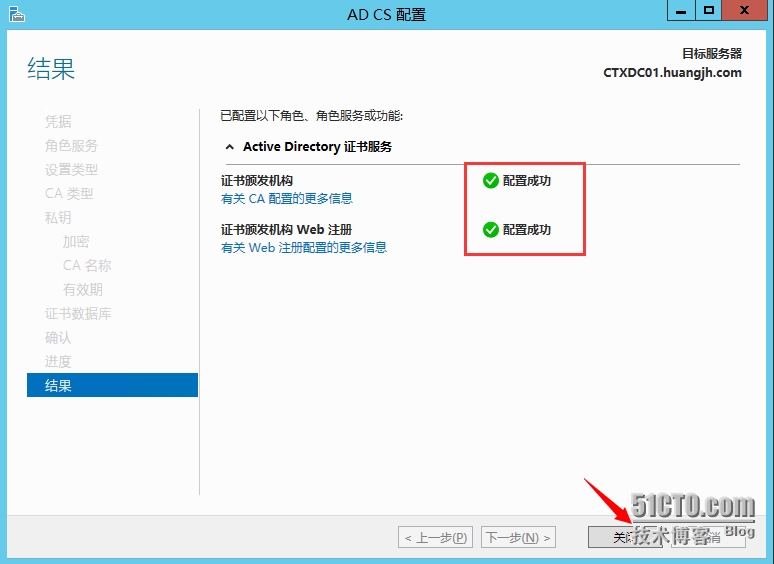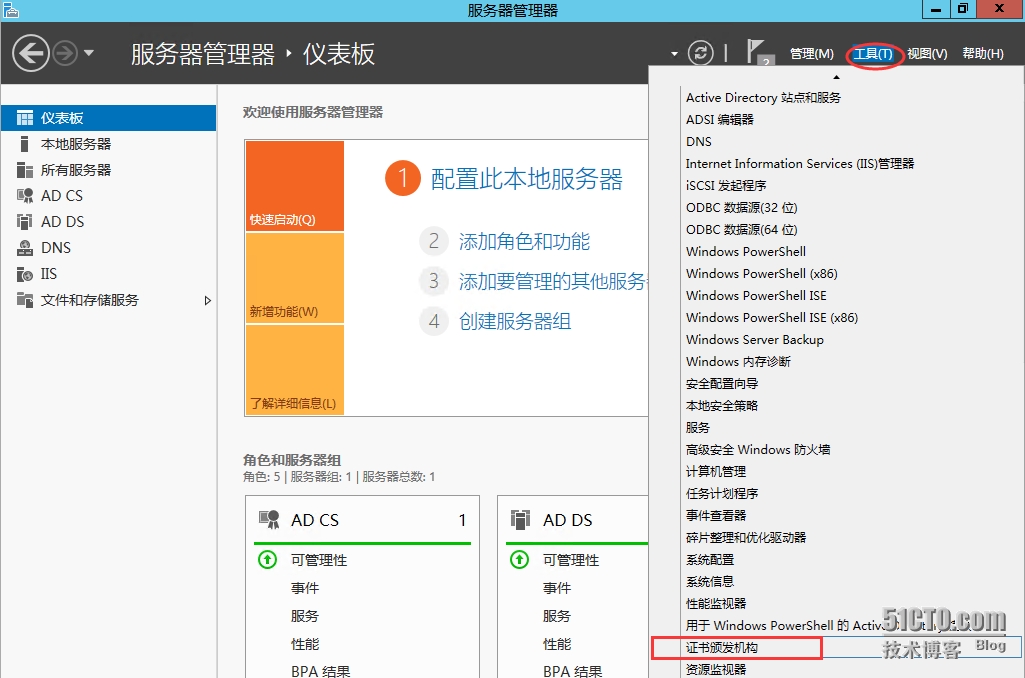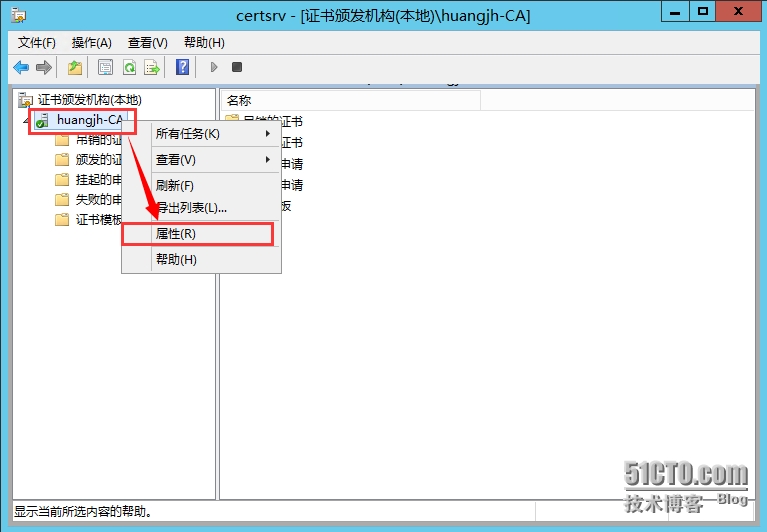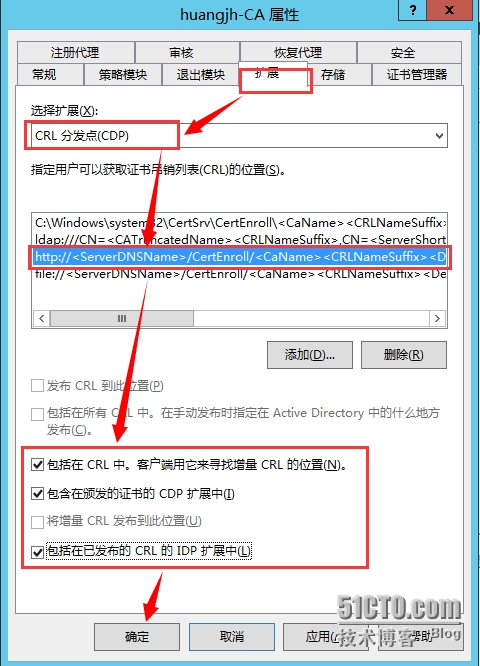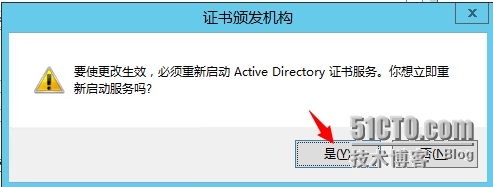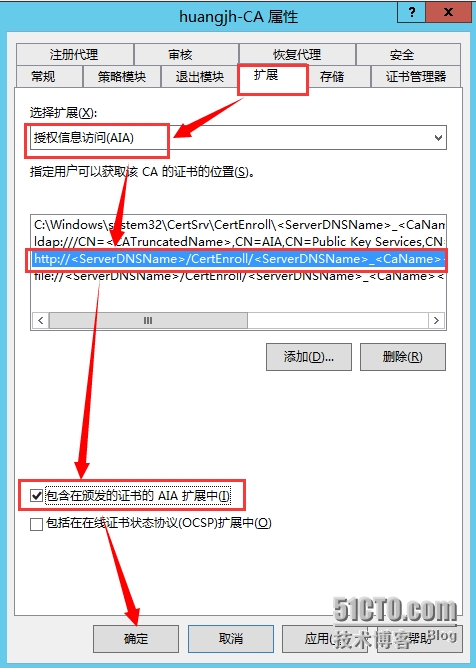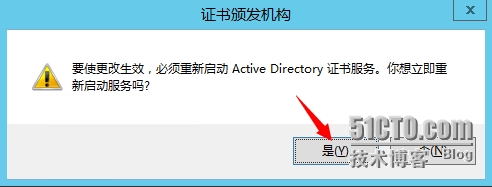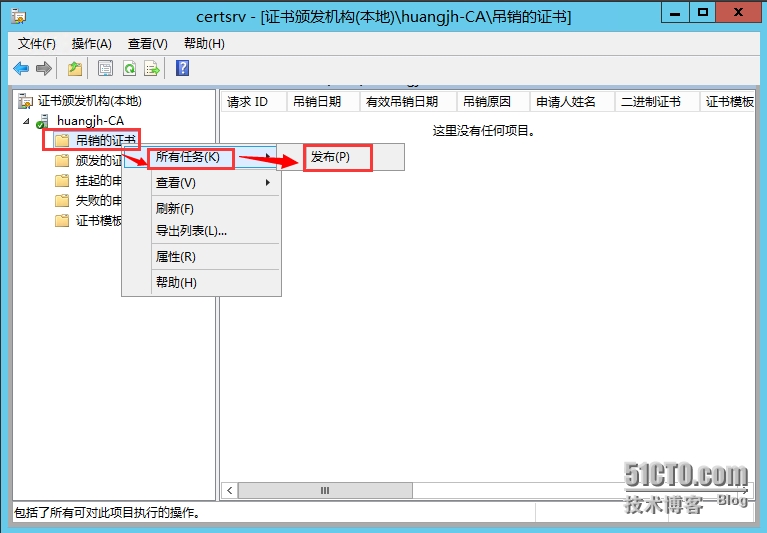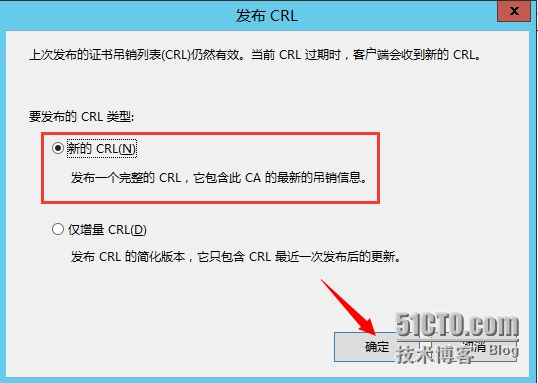Active Directory证书服务的安装与配置
本文章将详细的介绍Active Directory证书服务器的安装与配置,证书服务是允许部署在域环境或工作组环境的。本次环境为了测试方便直接将证书服务部署在DC上,生产环境中切记不能将证书服务安装在DC,强烈建议证书服务部署在单独的一台服务器。
1.1 打开服务器管理器,点击“添加角色和功能”
1.2 下一步
1.3 下一步
1.4 下一步
1.5 勾选“Active Dicrectory证书服务”
1.6 保持默认,下一步
1.7 下一步
1.8 勾选“证书颁发机构”和“证书颁发机构Web注册”
1.9 下一步
1.10 保持默认,下一步
1.11 点击“安装”
1.12 安装完成后点击“配置目标服务器上的ActiveDirectory证书服务”
1.13 下一步
1.14 勾选“证书颁发机构”和“证书颁发机构Web注册”,下一步
1.15 选择“企业CA”,下一步
1.16 选择“根CA”,下一步
1.17 下一步
1.18 下一步
1.19 根据实际修改CA公用名称,下一步
1.20 根据实际***有效期,下一步
1.21 下一步
1.22 点击"配置"
1.23 配置成功后点击“关闭”
1.24 在服务器管理器,点击“工具”—“证书颁发机构”
1.25 点击“huangjh-CA”右键”属性“
1.26 在”扩展“选项卡,按照下图配置后,点击”应用“
1.27 点击”是“
1.28 选择扩展”AIA“,勾选”包含在颁发的证书的AIA扩展中“
1.29 点击”是“
1.30 右键”吊销的证书“—”所有任务“—”发布“
1.31 选择”新的CRL“,点击”确定“
以上即完成了整个Active Directory证书服务器的安装与配置,配置完成后需重启证书服务器即可。
本文出自 “锦绣前程” 博客,请务必保留此出处http://stephen1991.blog.51cto.com/8959108/1668863